WP(ワードプレイス)に役立つショートカットキー【WP自習部屋】

WP(ワードプレス)でサイトを作成していると「ショートカットキー」を使用するととても便利な場面があります。
サイト作成以外でも覚えておくと便利じゃないかと思う「使えるショートカットキー」を紹介していこうと思います。
知ってて損は無いショートカットキー?
パソコンは色んな事が出来ます。すごいんです!
しかし、通常使用しているとパソコンの機能は10%も使用されていないと言われています。
そんな凄いパソコンの機能の一つが「ショートカットキー」
パソコンへ2個合わせたキーで指示をすると別の指示として機能します。
パソコンが得意な人は「マウス」をほとんど使いませんよね。(私は一生懸命使います。)
それは「キーボド」で全部済んでしまうからです。
それを全部覚えないといけないと言う訳ではありません。
私が使っていて「便利だよね」「WP作成には覚えた方がいいよね」と思ったショートカットキーを紹介したいと思います。
便利なショートカットキー一覧
ショートカットキーは二つのキーを順番に押すことで指定した機能を起動します。
使用動作は Ctrl + X(選択した項目を切り取る)の場合はCtrl を押しながらXを押します。
Ctrl + X
選択した項目を切り取る。

Ctrl + C
選択した項目をクリップボードにコピーする。

Ctrl + V (または Shift + Insert)
クリップボードの項目を貼り付ける。

PrintScreen
画面全体のスクリーンショットを撮影し、クリップボードにコピーする。(クリックするとそれだけでコピー)

Ctrl + A
ドキュメント内またはウィンドウ内のすべての項目を選択する。

shift + →
次の単語を選択します(一回押すと一文字進みます)


shift + ←
前の単語を選択します(一回押すと一文字戻ります)


shift + ↓
次の段落を選択します(一回押すと一段落進みます)


shift + ↑
前の段落を選択します(一回押すと一段落進みます)

以上が私が使用している「おすすめショートカットキー」です。
ショートカットキーの利用
ショートカットキーは二つ三つと合わせて使う形になります。

例えば、PC画面(設定の仕方などの画像を作成する場合)をPrintScreenでコピーし、ペイントへCtrl + Vで貼り付け、メモした文章をCtrl + Aやshift + →↓←↑などで選びCtrl + C でコピーしCtrl + VでWPの記事制作画面に貼り付けすると言った使い方です。
マウスでの選択が少なくなるので細かいところなど「いきすぎた~」とジタバタしなくていいですし、ちょっと出来る人に見えるかもしれないと言う所がカッコいいですよねw
覚えるのはちょっと大変ですが、使っているうちに記事作成もどんどん早くなっていくと思います。
私が使用している、おすすめのショートカットキー集、ぜひ使ってみてください。

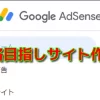


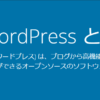
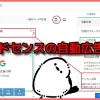
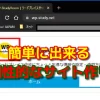


 ーーーーーー
ーーーーーー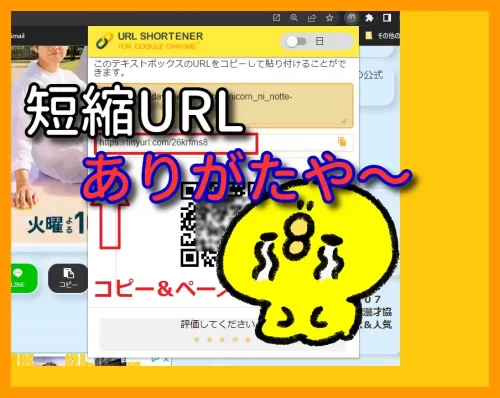

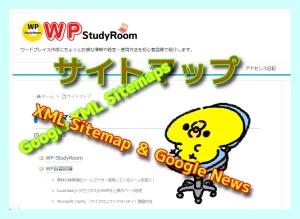








ディスカッション
コメント一覧
まだ、コメントがありません